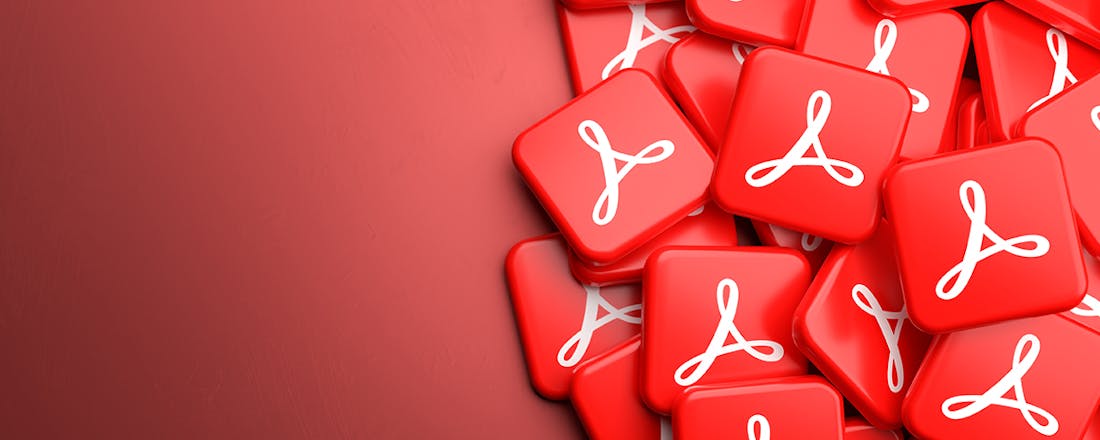Zo bescherm je je pdf's met een wachtwoord
Dankzij pdf’s kun je documenten op een betrouwbare manier presenteren en uitwisselen. Meer dan eens bevatten pdf’s (privacy-)gevoelige informatie, die je goed wilt afschermen. Dit kan door de pdf’s te beveiligen met een wachtwoord. Zo doe je dat.
Adobe heeft de mogelijkheid om PDF's met een wachtwoord te vergrendelen. Zo kun je voorkomen dat anderen niet zomaar de inhoud van een PDF kunnen lezen. In dit artikel leggen we uit hoe het werkt.
- PDF vergrendelen op PC of Mac
- Word gebruiken voor wachtwoordvergrendeling
- Een veilig wachtwoord kiezen
- Voor andere bewerkmogelijkheden, bekijk het artikel PDF-bewerken
Er zijn meerdere manieren om een pdf-bestand te beveiligen met een wachtwoord. Als je op een Mac werkt, kun je dit bijvoorbeeld doen door middel van de Voorvertoning-app in macOS. Op een Windows-pc komt er wat meer bij kijken: je kunt de Word-app gebruiken (ervan uit gaande dat je daar een betaalde versie van hebt) of een online-app van Adobe zelf.
Op een Mac
Laten we beginnen met de makkelijkste manier om pdf’s te beveiligen, namelijk op een Mac via de Voorvertoning-app. Open in de app een pdf-bestand en selecteer in het menu bovenin het scherm Archief en daarna Wijzig bevoegdheden.Vervolgens zie je een pop-upmenu, waarin je een wachtwoord kunt toevoegen om het document te kunnen openen.
Je kunt ook een wachtwoord creëren speciaal voor mensen die het document mogen bewerken of het document mogen printen of kopiëren. Je kiest dan voor Het eigenaarswachtwoord wijzigen. Door tot slot op Pas toe te klikken, wordt het document beveiligd met een wachtwoord. Iedereen die het document wil bekijken of bewerken moet dan eerst het juiste wachtwoord invoeren.
Op een pc
Op een Windows-computer vind je standaard geen app om pdf’s te beveiligen. Je moet hier dus zelf naar op zoek gaan. Gelukkig hoef je niet ver te zoeken, gezien Adobe zelf de Password Protect tool heeft. Daar hoef je geen app voor te downloaden: je kunt gewoon naar de website van Adobe gaan. Klik op Select a file om een pdf-bestand op je computer op te zoeken die je wilt beveiligen met een wachtwoord. Voer een wachtwoord in. Je ziet direct hoe sterk het wachtwoord is. Tevreden? Klik dan op Set password en daarna op Download om je document te beveiligen en te downloaden. Standaard wordt het document opgeslagen met -protected in de bestandsnaam, waarmee je direct kunt zien dat het pdf-bestand beveiligd is.
Adobe heeft op zijn website overigens ook online-tools om gratis pdf-bestanden te bewerken of te ondertekenen. Handig!
Pdf's kun je gemakkelijk laten beveiligen via de online Password Protect tool van Adobe.
Een andere optie is om je document te beveiligen via Word. Open in de tekstverwerker het pdf-bestand, waarna je wordt gevraagd het document te converteren naar een bewerkbaar Word-document. Klik op OK. Ga in het gecreëerde Word-document naar Bestand en dan naar Opslaan als. Kies een locatie waar je het bestand wilt opslaan en selecteer in het menu naast Opslaan als: de optie PDF. Vervolgens zie je daaronder de knop Opties… verschijnen. Nadat je hierop hebt geklikt, vind je helemaal onderaan dit menu Document met een wachtwoord versleutelen. Klik op OK en je kunt een wachtwoord voor je bestand invoeren.
Vergeet tot slot niet het oude pdf-bestand zonder wachtwoord te verwijderen om te voorkomen dat anderen niet alsnog zomaar in het bestand kunnen komen.